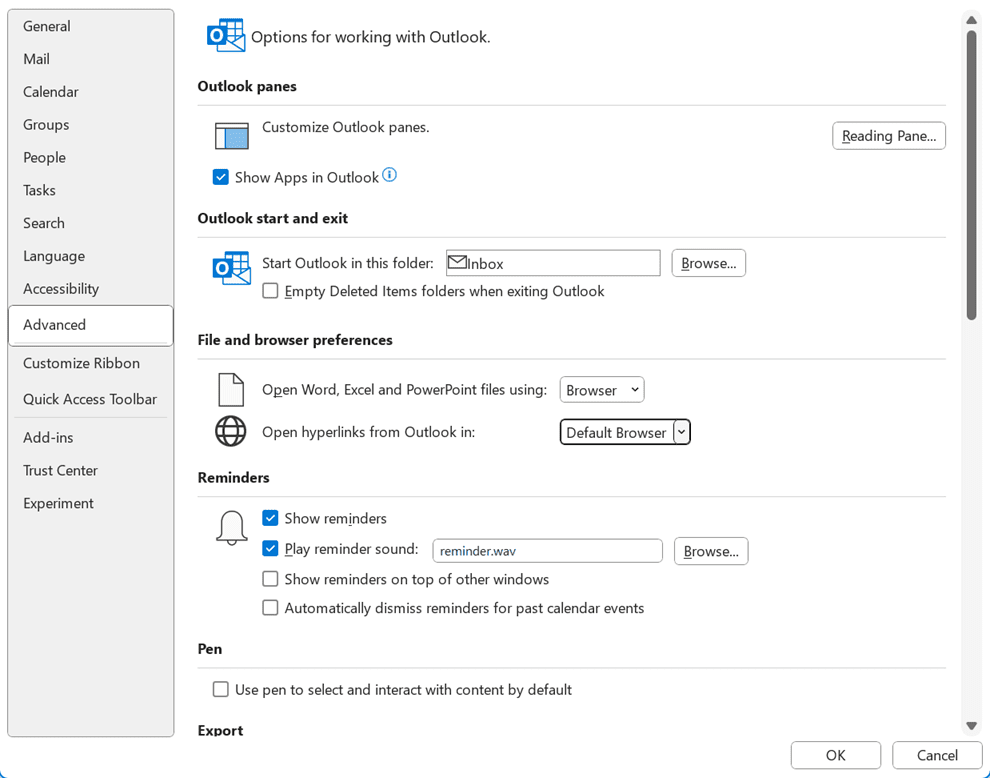✅ Désactivez le marquage automatique dans Outlook : allez dans « Options », puis « Courrier », « Volet de lecture » et décochez « Marquer les éléments comme lus ».
Pour empêcher Outlook de marquer les emails comme lus, il existe plusieurs méthodes que vous pouvez appliquer selon vos préférences. La première option est de modifier les paramètres d’affichage des messages. Vous pouvez également désactiver la fonction de prévisualisation des messages, ce qui empêchera Outlook de marquer automatiquement un email comme lu dès son ouverture. Enfin, une autre solution consiste à ajuster les paramètres de votre mode de lecture.
Paramètres d’affichage des messages
Dans Outlook, vous pouvez accéder aux paramètres qui contrôlent comment les emails sont marqués comme lus. Voici comment procéder :
- Ouvrez Outlook et allez dans l’onglet Fichier.
- Sélectionnez Options.
- Dans la fenêtre des options, cliquez sur Mail.
- Faites défiler jusqu’à la section Message et cliquez sur Options de lecture.
- Décochez la case Marquer les éléments comme lus lorsqu’ils sont affichés dans le volet de lecture.
Désactiver le volet de lecture
Une autre méthode efficace consiste à désactiver le volet de lecture. Cela signifie que vous n’ouvrirez pas les emails dans le volet de lecture, ce qui empêchera Outlook de les marquer comme lus. Voici comment désactiver le volet de lecture :
- Dans l’interface d’Outlook, allez dans l’onglet Affichage.
- Cliquez sur Volet de lecture.
- Sélectionnez Off pour désactiver le volet de lecture.
Ajuster les paramètres de lecture
Enfin, vous pouvez ajuster les paramètres de la façon dont vous lisez les emails. En modifiant le comportement de la fenêtre de lecture et les paramètres de notification, vous pouvez mieux contrôler ce qui est considéré comme un email « lu » :
- Accédez à Options de lecture comme indiqué précédemment.
- Vous pouvez également choisir de marquer un message comme lu après un certain délai, par exemple, après 5 secondes.
En appliquant ces méthodes, vous pourrez mieux gérer vos emails dans Outlook et éviter qu’ils ne soient marqués comme lus sans votre consentement.
Modifier les paramètres de lecture dans Outlook pour éviter les emails lus
Dans Outlook, vous avez la possibilité de personnaliser les paramètres de lecture afin d’éviter que vos emails ne soient marqués comme lus automatiquement. Cela peut être particulièrement utile pour ceux qui préfèrent gérer leur boîte de réception à leur propre rythme. Voici comment procéder :
Accéder aux paramètres de lecture
Pour modifier ces paramètres, suivez ces étapes :
- Ouvrez Outlook et cliquez sur l’onglet Fichier en haut à gauche.
- Sélectionnez Options dans le menu latéral.
- Dans la fenêtre des options, cliquez sur Courrier.
- Faites défiler vers le bas jusqu’à la section Lecture des messages.
Configurer les options de lecture
Une fois dans la section Lecture des messages, vous verrez plusieurs options. Voici les plus importantes à considérer :
- Désactiver la lecture automatique: Décochez la case qui permet de marquer les messages comme lus lorsque vous les sélectionnez dans le volet de lecture.
- Définir un délai de marquage: Si vous souhaitez que les emails soient marqués comme lus après un certain délai, vous pouvez définir le temps en secondes.
- Utiliser le volet de lecture avec précaution: Pensez à ne pas activer le volet de lecture si cela n’est pas nécessaire pour vous.
Exemples pratiques
Voici quelques exemples concrets d’utilisation de ces paramètres :
- Vous êtes en réunion et ne voulez pas que les emails soient marqués comme lus pendant que vous jetez un coup d’œil rapide à votre boîte de réception.
- Vous avez l’habitude de traiter vos emails par lots à la fin de la journée et souhaitez les garder non lus jusqu’à ce que vous soyez prêt à les lire.
Conseils supplémentaires
Pour une gestion encore plus efficace de votre boîte de réception, vous pouvez :
- Créer des règles pour trier automatiquement les emails en fonction de l’expéditeur ou du sujet.
- Utiliser des dossiers pour organiser vos messages non lus dans des catégories spécifiques.
En ajustant ces paramètres, vous pourrez mieux contrôler votre expérience avec Outlook et vous assurer que votre gestion des emails reste à votre rythme, sans interruption inutile.
Utiliser des règles de filtrage pour contrôler les emails marqués
Une excellente façon de gérer les emails dans Outlook et d’éviter qu’ils soient automatiquement marqués comme lus est d’utiliser des règles de filtrage. Ces règles vous permettent de définir des critères spécifiques pour le traitement de vos messages entrant, afin de garder le contrôle sur leur statut.
Créer une règle de filtrage
Voici les étapes pour créer une règle qui empêchera certains emails d’être marqués comme lus :
- Ouvrez Outlook.
- Allez dans l’onglet Fichier et sélectionnez Gérer les règles et alertes.
- Cliquez sur Nouvelle règle.
- Choisissez Appliquer la règle sur les messages que je reçois.
- Dans la section Étape 1, sélectionnez les conditions que vous souhaitez appliquer (par exemple, de personnes ou de groupes publics).
- Dans Étape 2, choisissez l’action à entreprendre, comme déplacer vers le dossier spécifié.
- Complétez la configuration et cliquez sur Terminer.
Exemples de règles utiles
Voici quelques exemples de règles que vous pourriez envisager :
- Dossier de lecture: Déplacez tous les emails d’un expéditeur spécifique vers un dossier nommé À lire afin qu’ils ne soient pas marqués comme lus dans votre boîte de réception principale.
- Catégorisation: Catégorisez les emails en fonction de leur importance ou de leur contenu, évitant ainsi de les ouvrir accidentellement.
- Notifications: Créez une règle pour recevoir des notifications pour des expéditeurs spécifiques, sans ouvrir l’email immédiatement.
Avantages des règles de filtrage
Utiliser des règles de filtrage présente plusieurs avantages :
- Productivité accrue: En évitant que les emails soient marqués comme lus jusqu’à leur traitement, vous pouvez mieux gérer votre temps.
- Moins de distractions: Cela réduit le risque d’être distrait par des messages non prioritaires.
- Organisation: Une meilleure organisation de vos emails permet un accès rapide aux communications importantes.
Statistiques à considérer
Selon une étude récente, 60% des professionnels déclarent se sentir submergés par le volume d’emails qu’ils reçoivent chaque jour. En utilisant des règles de filtrage, vous pouvez réduire ce stress et améliorer votre efficacité.
Mettre en place des règles de filtrage est une méthode efficace et pragmatique pour garder le contrôle sur vos emails. Cela vous permet de prioriser les messages importants tout en évitant qu’ils soient marqués comme lus trop rapidement.
Questions fréquemment posées
Comment modifier les paramètres d’Outlook pour éviter que les emails soient marqués comme lus ?
Vous pouvez ajuster les paramètres d’Outlook en allant dans « Fichier » > « Options » > « Courrier » > « Options de lecture ». Ici, désactivez l’option qui marque les messages comme lus lorsqu’ils sont affichés dans le volet de lecture.
Est-il possible de marquer manuellement un email comme non lu ?
Oui, pour marquer un email comme non lu, faites un clic droit sur le message dans votre boîte de réception et sélectionnez « Marquer comme non lu ». Cela le remettra dans son état précédent.
Quelles sont les conséquences de désactiver la fonction de lecture automatique ?
Désactiver cette fonction peut rendre la gestion des emails plus complexe, car vous devrez garder une trace manuelle des messages à lire, ce qui peut augmenter le risque de manquer des emails importants.
Puis-je revenir aux paramètres par défaut après les modifications ?
Oui, vous pouvez restaurer les paramètres par défaut en retournant dans les options d’Outlook et en réinitialisant les paramètres. Cela annulera toutes les modifications apportées.
Outlook fonctionne-t-il de la même manière sur toutes les plateformes ?
Les fonctionnalités d’Outlook peuvent varier selon la plateforme (Windows, Mac, mobile). Assurez-vous de vérifier les options spécifiques à votre version.
Comment contacter le support si j’ai des problèmes avec les paramètres ?
Vous pouvez contacter le support Microsoft via leur site web ou en utilisant la fonction d’aide intégrée dans Outlook pour obtenir de l’aide sur les paramètres.
| Point clé | Détails |
|---|---|
| Modifier les paramètres | Allez dans « Fichier » > « Options » > « Courrier » > « Options de lecture ». |
| Marquer comme non lu | Clic droit sur l’email > « Marquer comme non lu ». |
| Restauration des paramètres | Accédez à « Options » et réinitialisez les paramètres. |
| Support Microsoft | Utilisez le site web ou l’aide intégrée dans Outlook. |
Nous aimerions connaître votre avis ! N’hésitez pas à laisser vos commentaires ci-dessous et à consulter d’autres articles de notre site qui pourraient vous intéresser.